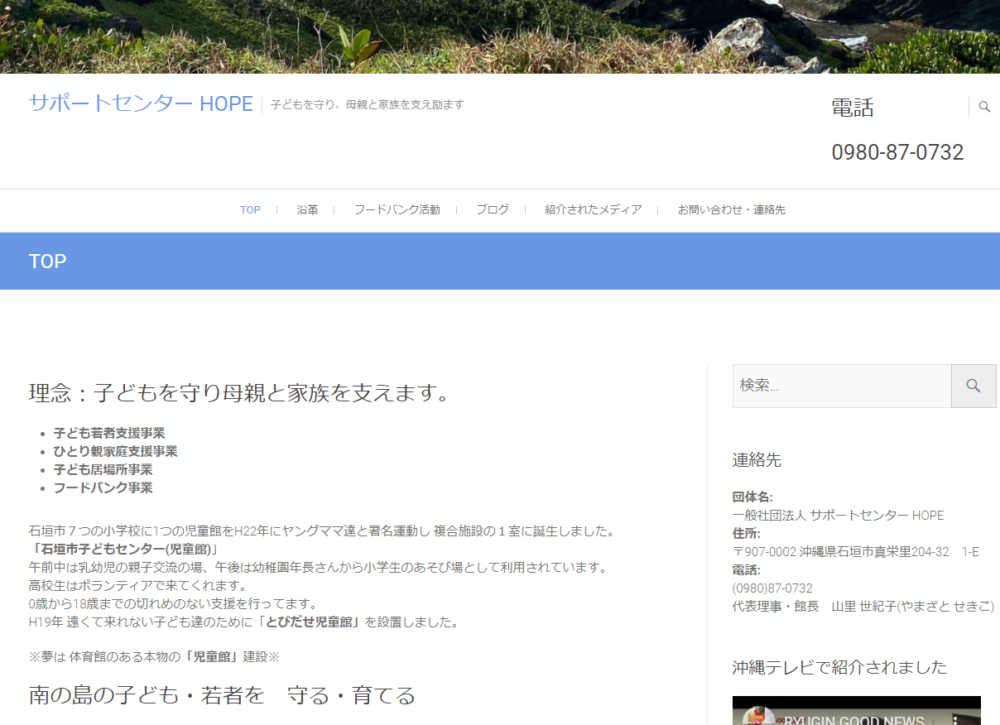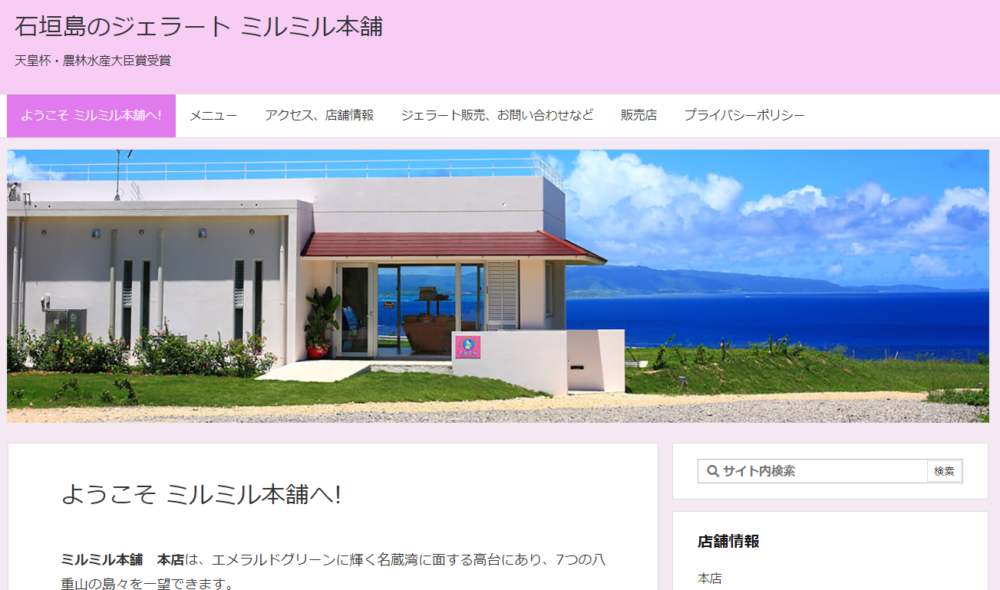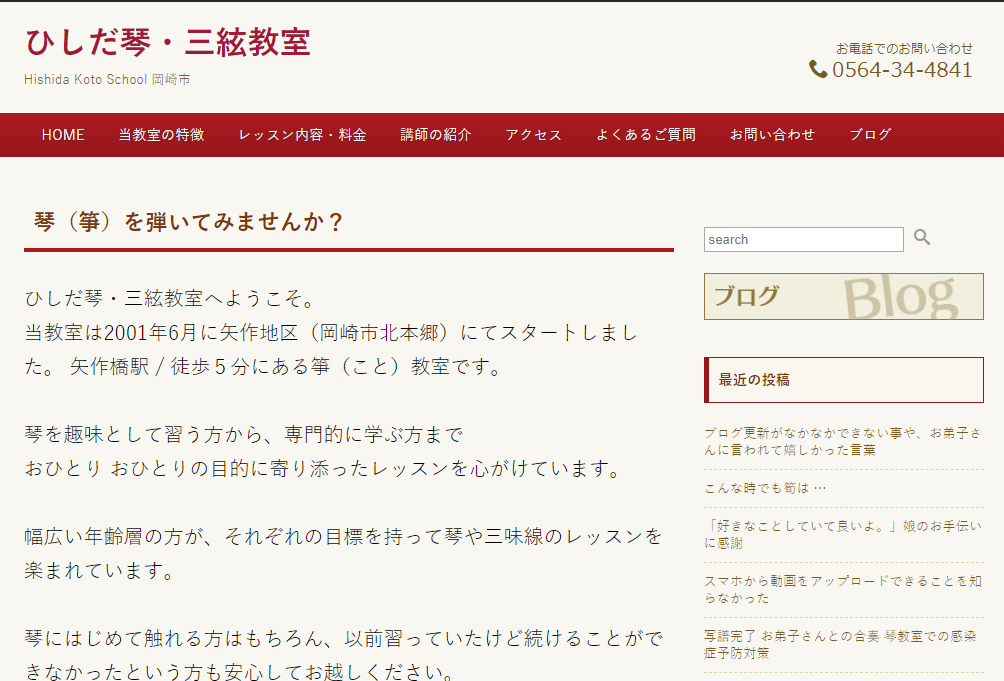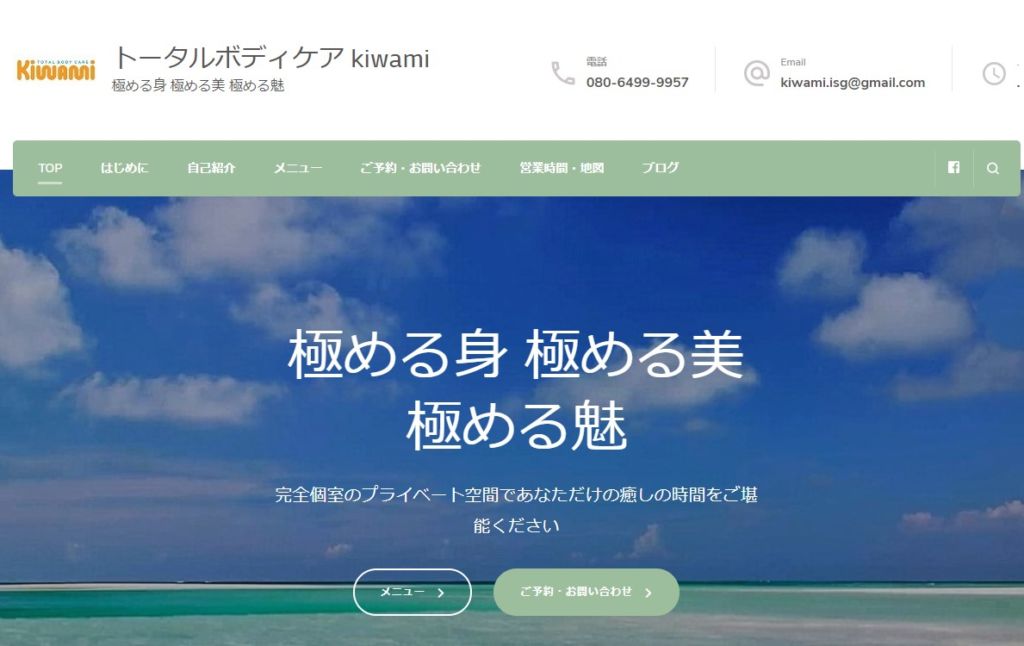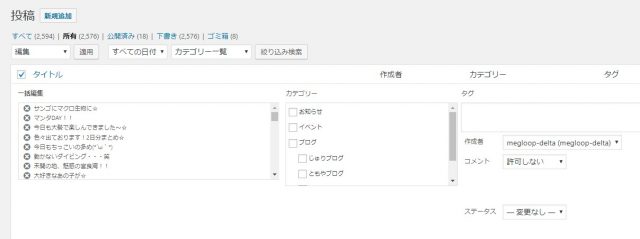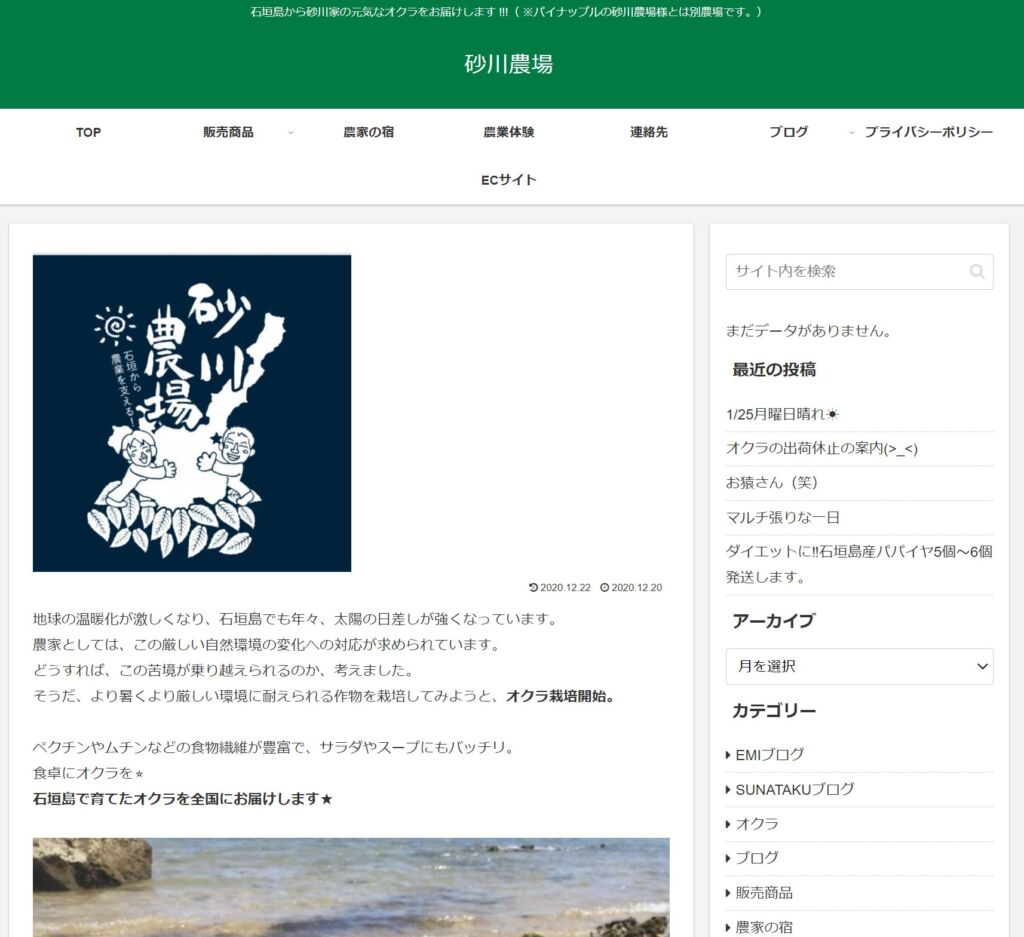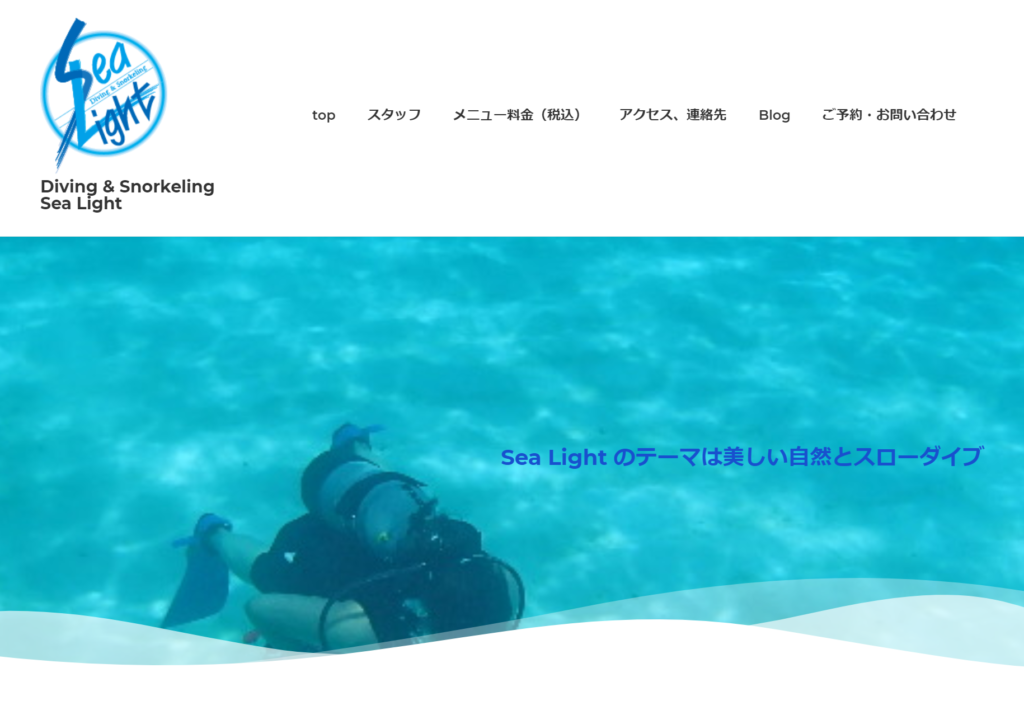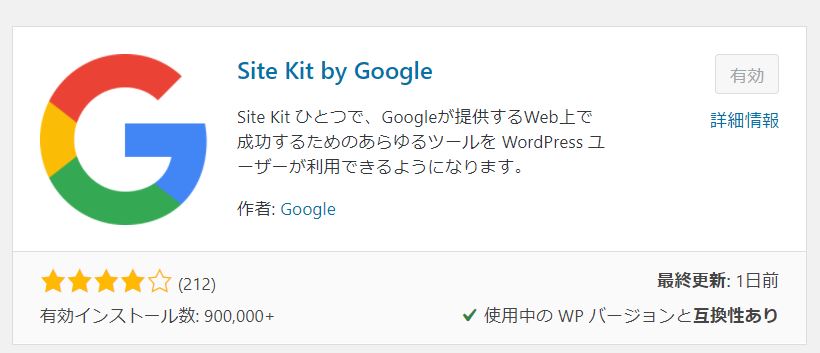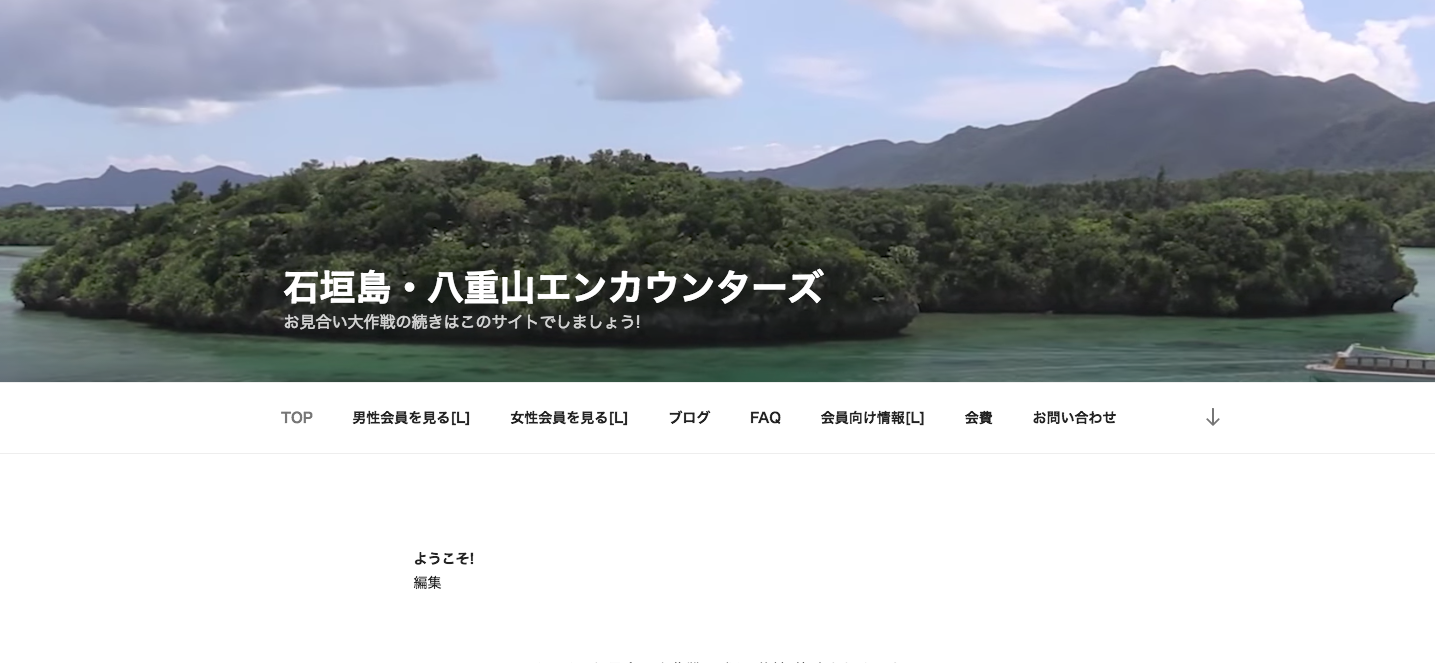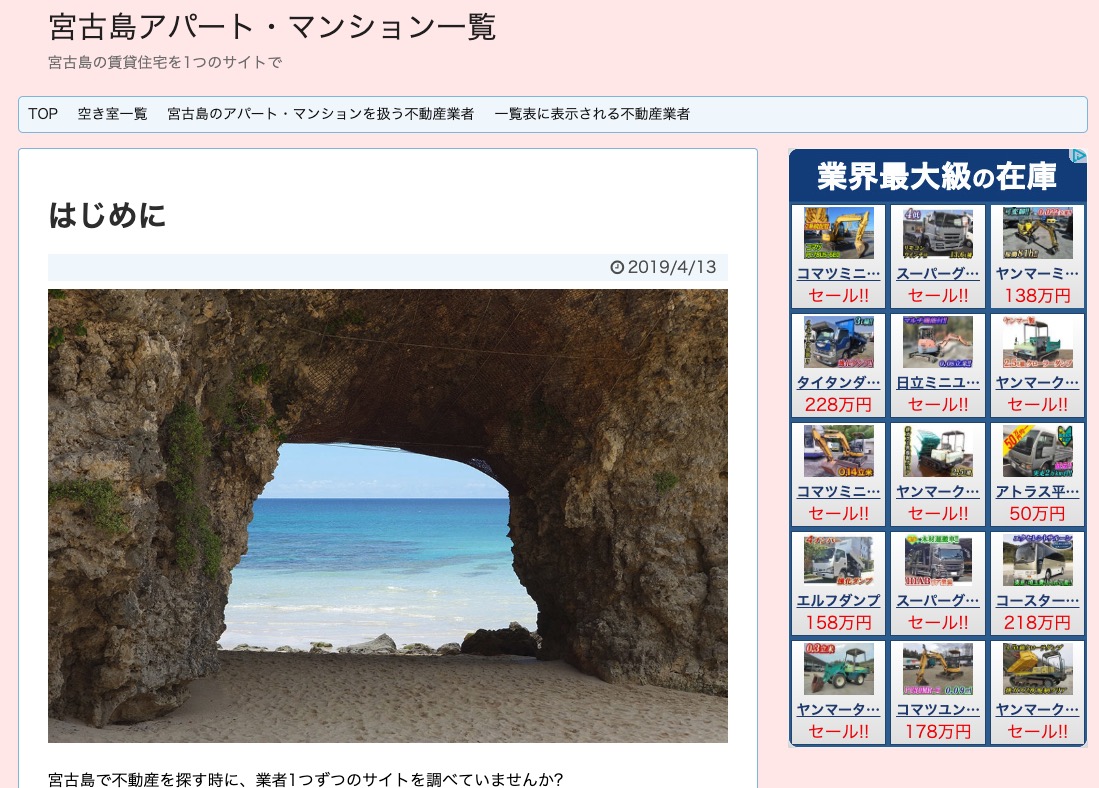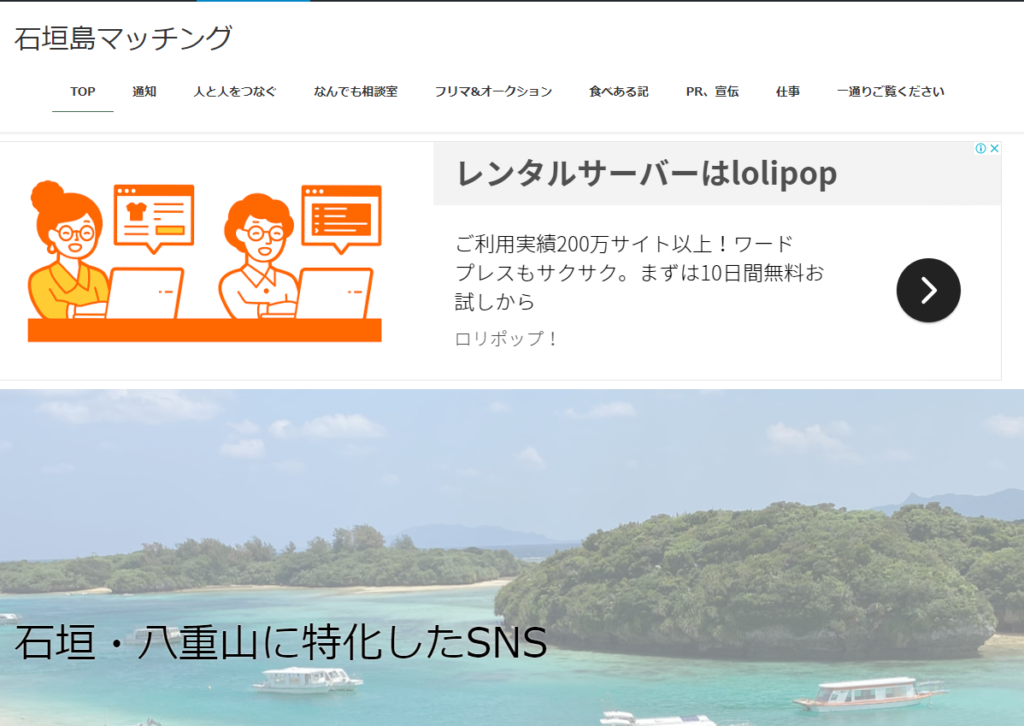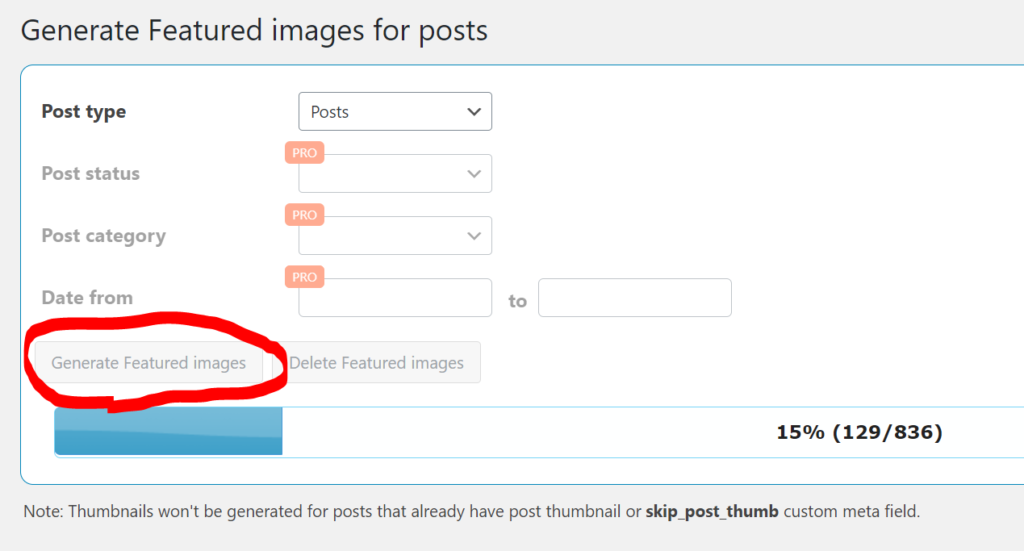
自分用メモです。
gooブログにアクセスする時には、海外からだとこの手続きをする。
WordPressログインに関しまして、たとえば海外からのアクセスである
あるいは、VPNをご利用であるなどの可能性はございますでしょうか。もし、そういった状況であった場合、国外IPアドレスフィルタが干渉
している可能性がございます。恐れ入りますが、以下より、国外IPアドレスフィルタを無効にして
ログインをお試しください。▼コントロールパネル 国外IPアドレスフィルタ
https://secure.sakura.ad.jp/rs/cp/security/ipfilter/
今回、有料会員のままだったということで、そのままgoo移転をする。
以前こちらで一度FC2に移転し、そこから再移転がベストだと思っていました。
しかし、FC2に移転すると画像の解像度が落ちるのでやめました。
gooから直接WordPressに移転することに。直接と言ってもたくさんの行程を踏みます。
こちらのサイトを参考にしました。
・goo blogで有料会員になって、「バックアップ・書籍化」を有効化する。
初回は、その月の中で最初の利用は無料のまま使える。
・バックアップは、htmlで保存される。画像データはない。
そのため、htmlの中から画像のリンクのURLを引っ張りだし、画像をダウンロードする必要がある。
それで、こちらの行程を行う。
absurlをダウンロード。
gooブログからバックアップしたデータからabsurlを使用し、全URLを抽出。
抽出したURLのリストから、画像以外のURLは全て削除する。(Dreamweaver の「検索および置き換え」機能を何回か使い削除しました)
Irvineをダウンロード。
3番で作成したURLリストを使用し、Irvineで全ての画像をダウンロード。
gooブログからWordPressへの移行方法
画像だけのURLにするにはひとくせある。
秀丸エディタを使う。
不要な行は1行するつワードの要領で削除する。
秀丸 置換で不要な文字列を消す方法(正規表現)
↑こちらを参考に<a.*>で置換。「正規表現」のチェックを忘れないように。
これできれいになるはず。
テキストデータは、秀丸エディタで置換。
.......の部分は、例えば任意の37/5f/を置換すること。
先に画像を/gooblog2のフォルダを作り、アップロードしておいた場合。
例1
検索 https://blogimg.goo.ne.jp/user_image/……
置換 https://samura.sakura.ne.jp/wp/wp-content/uploads/gooblog2/
例2 別な考え方
https://blogimg.goo.ne.jp/user_image/37/5f/
を
https://blogimg.goo.ne.jp/user_image/../../
画像のアップロードは、FFFTPを使った。
(2025はサクラサーバーにFFFTP接続できなかったので、さくらのファイルマネージャーからアップロード)
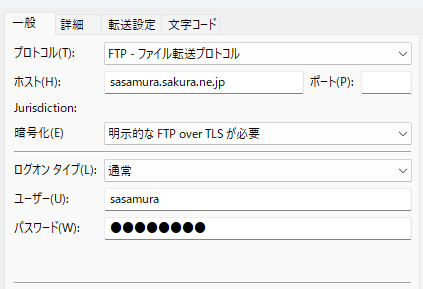
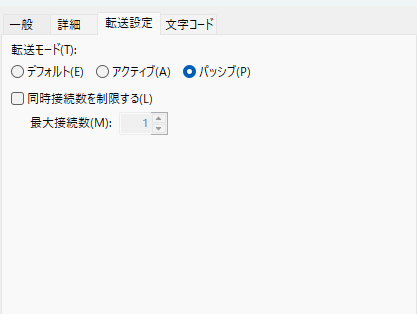
他の置換
投稿者名を揃える。今回は同じなので何もしない。
AUTHOR: sasamuraailand
下書きにする場合。今回はしなかった。
STATUS: Publish
STATUS: draft
カテゴリー
新たに作成されたカテゴリーがあればwordpressでも作成して作っておく。
PRIMARY CATEGORY: 自然養鶏
テキストデータが5MB以上だったら、秀丸エディタで分割する(テキストエディットより軽くていい)
ツールからインポート
プラグイン Movable Type・TypePad インポーターの実行
を使ってアップロード、管理者の割当を忘れないように。
WordPressのダッシュボートの「ツール」→「インポート」→「Movable Type と TypePad」
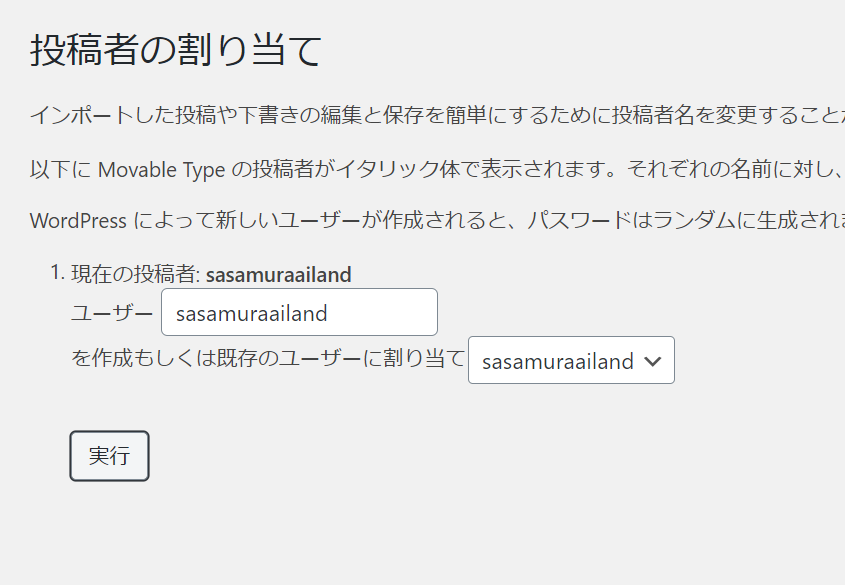
サムネイル
→2025 XO Featured Image Tools を使った。
デフォルト画像を設定してしまうと、それにおきかわってしまうのでしない。
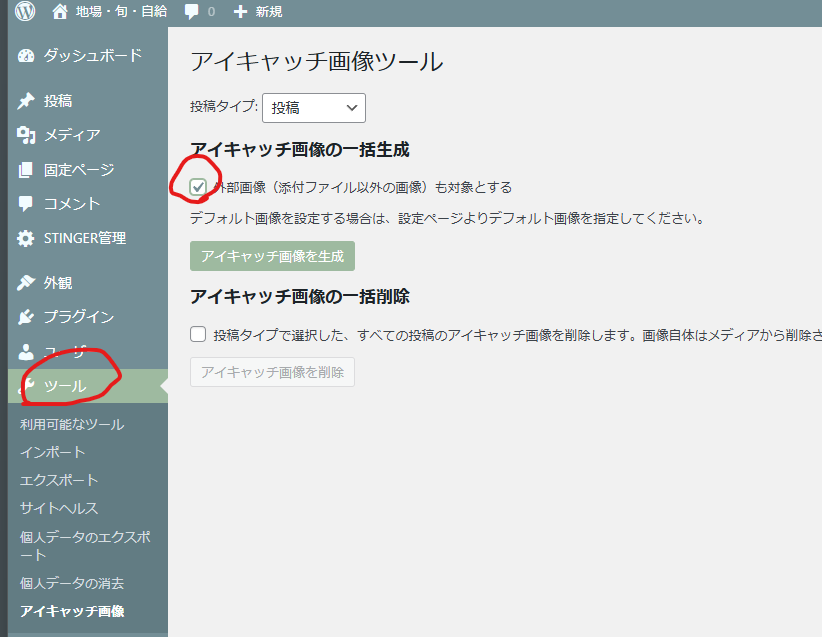
ちなみに、コメントは持ってくるが表示しない設定にしている。
サイトのほうもコメントがつくと面倒なので。
全部の記事がきちんと表示されていないことが判明。反映されない。
調べるとこちらでわかった。
Movable Type and TypePad Importerで一部記事がインポートできない場合の対応方法
本文が長文すぎるらしいのだ(笑)
wp-content/plugins/movabletype-importer の movabletype-importer.php
118行目の”8192″を”819200”
にしてしまう。8192 で検索すると早い。
FFFTPなどでファイルをダウンロードしてから作業する。
20220504
再度依頼があり、FC2を通しての作業となった。
画像のダウンロードが117フォルダを開くので大変だった。
白いところで右クリック、名前をつけて保存しないと、画像の上だと1枚しか保存できないので注意。